Risolto il problema con il punto rosso sull'icona Discord in Windows 10
Varie / / June 08, 2022
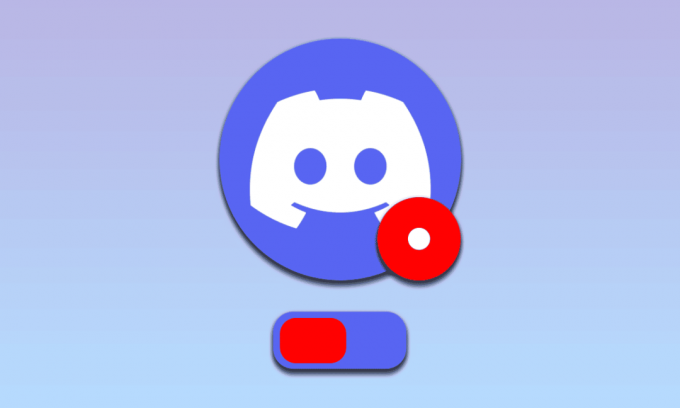
Una delle app più popolari tra gli utenti per la comunicazione e i giochi in streaming è l'app Discord. Ci sono stati problemi minimi con l'app, il che la rende affidabile. Tuttavia, su molti forum sono state sollevate alcune lamentele sul punto rosso sull'icona di Discord. Il punto rosso non indica alcun problema con l'app Discord ma per i messaggi non letti sull'app. Una delle correzioni per rimuovere il punto rosso sull'icona Discord è l'impostazione del badge del messaggio non letto Discord. Sebbene il punto rosso non indichi alcun problema che deve essere risolto, il punto rosso sull'icona Discord è piuttosto fastidioso per gli utenti. I metodi nell'articolo mirano a cancellare il punto rosso e offrirti un'esperienza migliore nell'utilizzo dell'app Discord.
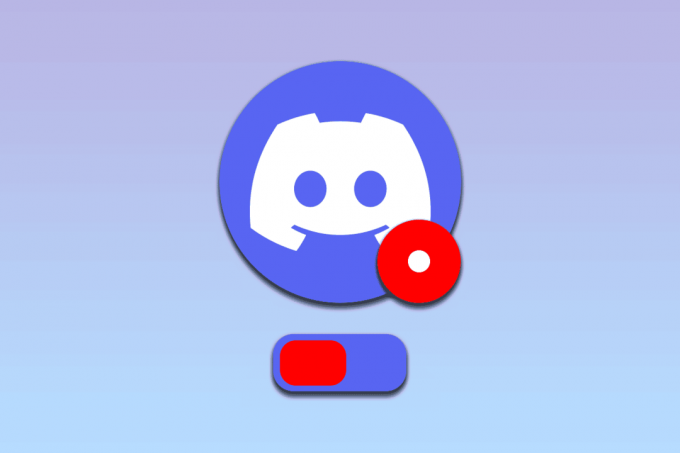
Contenuti
- Come risolvere il punto rosso sull'icona Discord in Windows 10
- Metodo 1: modifica le impostazioni per un server specifico
- Metodo 2: disattivare l'impostazione del badge dei messaggi non letti
- Metodo 3: modifica lo stato dell'avatar
- Metodo 4: modifica l'impostazione della barra delle applicazioni
- Metodo 5: reinstallare Discord
- Metodo 6: contattare l'assistenza Discord
Come risolvere il punto rosso sull'icona Discord in Windows 10
Il punto rosso sull'icona Discord viene solitamente visualizzato per indicare che sono presenti messaggi non letti nell'app Discord. Leggi tutti i messaggi in tutti i singoli canali e server per correggere il punto rosso sull'app Discord.
Metodo 1: modifica le impostazioni per un server specifico
Puoi utilizzare i metodi descritti di seguito per modificare le impostazioni su un determinato server nell'app Discord per risolvere il problema con l'app Discord.
Opzione I: seleziona Contrassegna come opzione di lettura nel server
Se hai molti messaggi su qualsiasi server Discord e non sei in grado di leggere tutti i messaggi singolarmente, puoi provare il metodo qui. Usando questo metodo, puoi selezionare l'opzione contrassegna come letta per il server per rimuovere il punto rosso sull'icona Discord.
1. Usa la barra di ricerca per cercare il Discordia app e avvia l'app sul tuo PC.
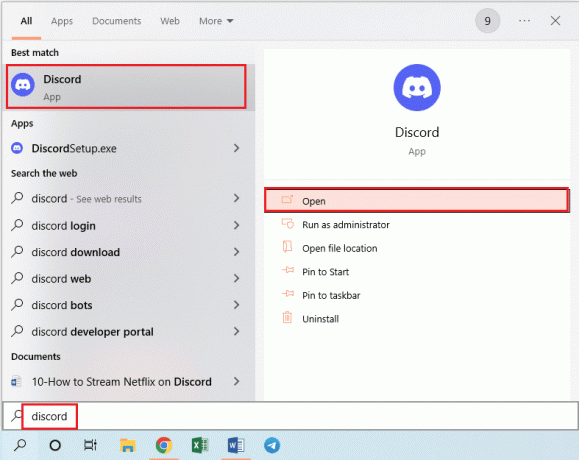
2. Fare clic con il pulsante destro del mouse su un server nella barra nel riquadro sinistro della home page e fare clic sull'opzione Segna come letto nell'elenco per selezionare l'opzione contrassegna come letta per il server.
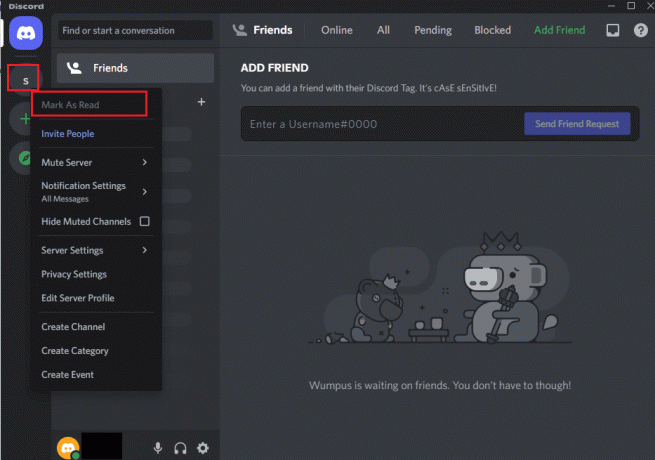
Opzione II: Notifiche mute nel server
Se fai parte di un server che invia regolarmente messaggi promozionali, puoi provare le notifiche mute sull'opzione del server per rimuovere il punto rosso sull'icona Discord. Leggi l'articolo su come disattivare le notifiche sull'app Discord utilizzando il link qui fornito.

Leggi anche:Come andare in diretta su Discord
Metodo 2: disattivare l'impostazione del badge dei messaggi non letti
Di solito, riceverai messaggi dall'app Discord se hai abilitato il badge dei messaggi non letti sull'app. Segui i passaggi in questo metodo per disattivare l'impostazione per rimuovere il punto rosso sull'icona Discord.
1. Usa la barra di ricerca per cercare il Discordia app e avvia l'app sul tuo PC.

2. Clicca sul Impostazioni utente o l'icona a forma di ingranaggio nell'angolo inferiore sinistro della home page.
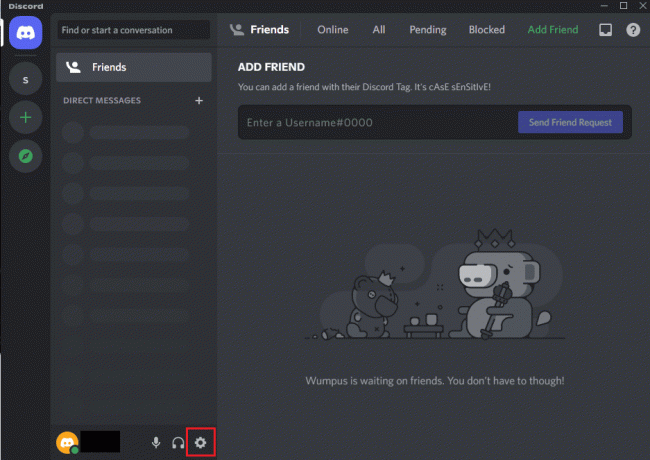
3. Clicca sul Notifiche nel IMPOSTAZIONI DELL'APP sezione nel riquadro sinistro della finestra e attiva/disattiva spento le impostazioni Abilita badge messaggio non letto nella lista.
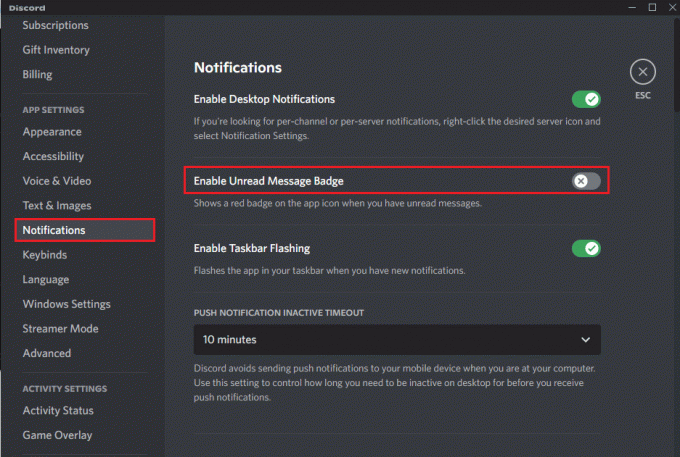
4. Clicca sul ESC icona sulla finestra per chiudere la finestra delle impostazioni.
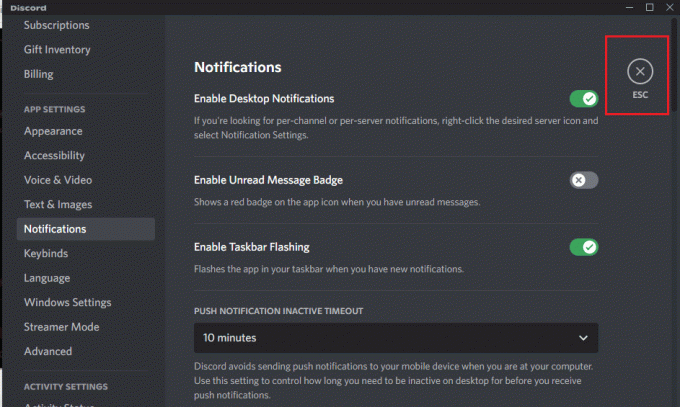
Metodo 3: modifica lo stato dell'avatar
A volte, potresti aver impostato lo stato del tuo account Discord su Non disturbare. Questo sarebbe indicato da un punto rosso con una linea bianca al centro del punto sopra l'avatar nell'app Discord stessa. Per rimuovere questo punto rosso sull'icona Discord, devi semplicemente impostare un altro stato per l'account Discord modificandolo sul tuo Avatar.
1. Usa la barra di ricerca per cercare il Discordia app e avvia l'app sul tuo PC.
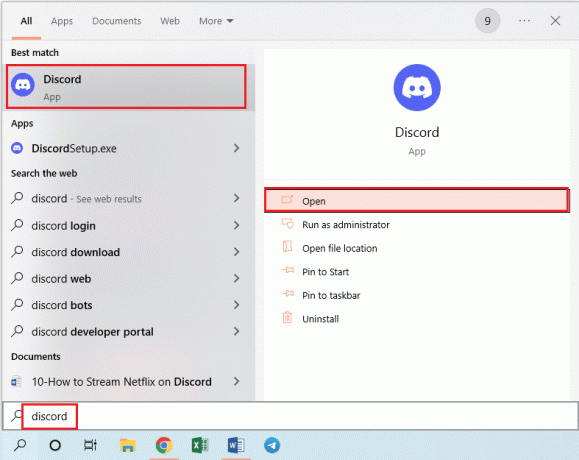
2. Clicca sul Avatar accanto al nome del tuo account nell'angolo in basso a sinistra della home page di Discord.
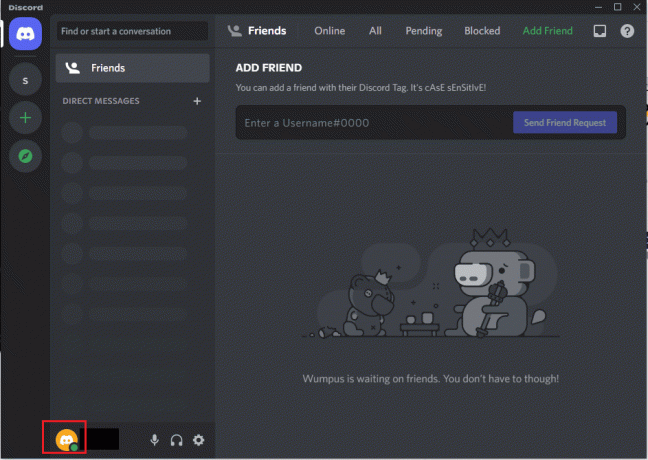
3. Fare clic su qualsiasi altro stato come in linea nell'elenco diverso dal Non disturbare stato.
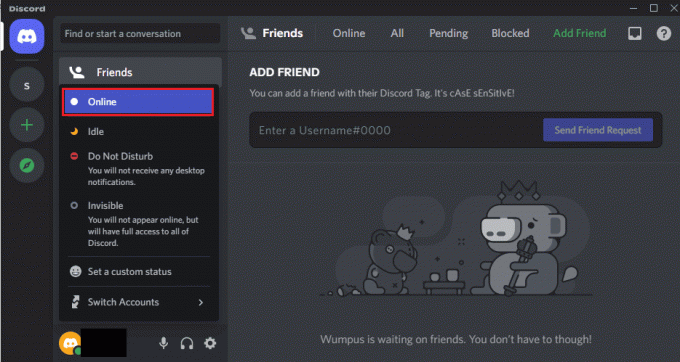
Leggi anche: Come eliminare la discordia
Metodo 4: modifica l'impostazione della barra delle applicazioni
Se l'icona Discord è disponibile sulla barra delle applicazioni, potresti trovarla inquietante con il punto rosso sull'icona Discord. Usando il metodo in questa sezione, puoi rimuovere l'icona Discord dalla barra delle applicazioni e modificare l'impostazione della barra delle applicazioni.
1. premi il finestre + io chiavi insieme per aprire il Impostazioni.
2. Clicca sul Personalizzazione opzione nel menu visualizzato.
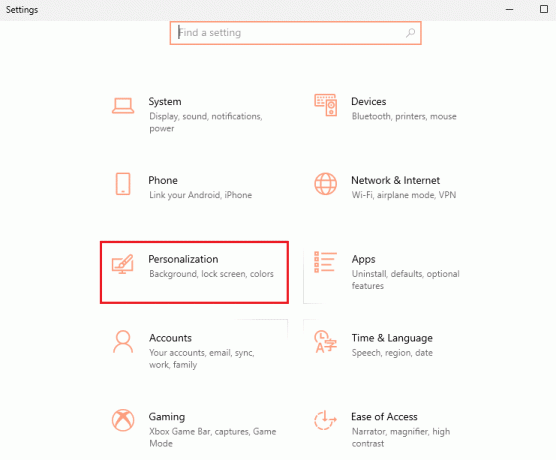
3. Clicca sul Barra delle applicazioni scheda nel riquadro sinistro della finestra e fare clic su Seleziona le icone da visualizzare sulla barra delle applicazioni opzione nel Area di notifica.
Nota: Puoi anche cercare Impostazioni della barra delle applicazioni nella barra di ricerca per navigare in questa pagina.
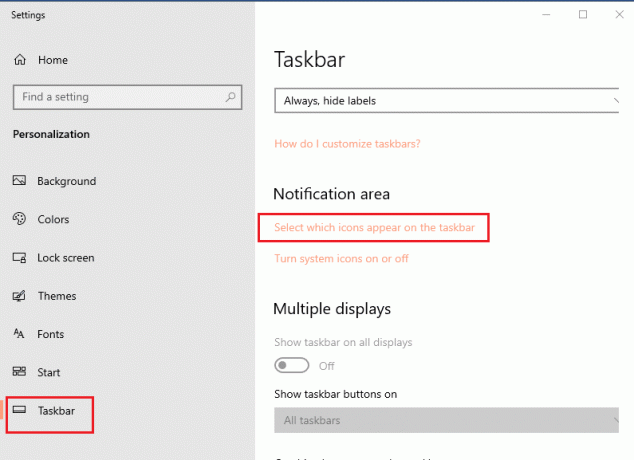
4. Alla prossima Seleziona le icone da visualizzare sulla barra delle applicazioni finestra, alternare spento il Discordia app per modificare l'impostazione della barra delle applicazioni.
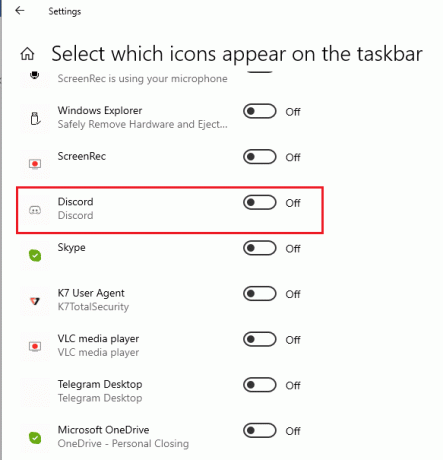
Metodo 5: reinstallare Discord
Se nessuno dei metodi funziona per te per cancellare il punto rosso sull'icona Discord, il problema potrebbe riguardare l'app Discord. Per risolvere i problemi con l'app Discord, puoi provare a disinstallare l'app e quindi reinstallarla nuovamente sul tuo PC. Segui il metodo descritto nell'articolo qui a reinstallare l'app Discord utilizzando il link fornito qui,
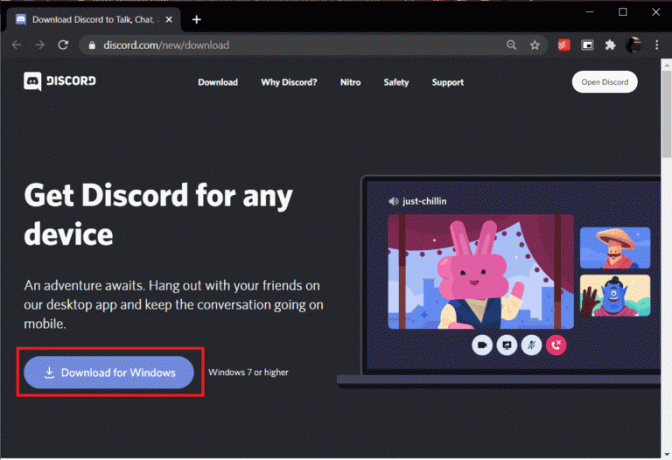
Leggi anche:Come risolvere la discordia continua a bloccarsi
Metodo 6: contattare l'assistenza Discord
Se non riesci ancora a risolvere e rimuovere il punto rosso sull'icona Discord, puoi provare a contattare il Squadra di supporto della discordia per ulteriore assistenza sulla questione. Invia un'e-mail alla pagina ufficiale del team di supporto di Discord indirizzando loro il problema. Riceverai una risposta da loro entro pochi giorni per rimuovere il punto rosso.
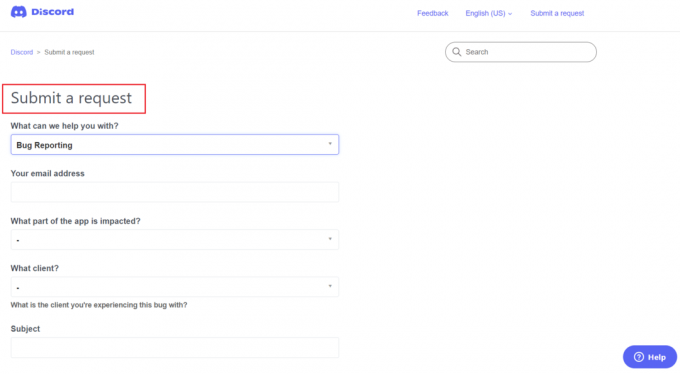
Domande frequenti (FAQ)
Q1. Il punto rosso sull'icona di Discord è un'indicazione di file dannosi?
Ans.No, significa semplicemente che hai alcuni messaggi non letti sull'app Discord. Quindi, il punto rosso non indica necessariamente file dannosi sull'app Discord.
Q2. È necessario avere il punto rosso sull'icona Discord?
Ans. Il punto rosso sull'icona Discord indica che ci sono messaggi non letti nell'app Discord. Gli utenti di solito rimuovono il punto rosso per avere una migliore esperienza utente e non è necessario rimuovere il punto rosso sull'icona Discord.
Consigliato:
- Risolto il problema con Chrome che non salvava le password in Windows 10
- Come impostare fuori sede in Teams
- Qual è il migliore tra Discord e TeamSpeak?
- Come condividere lo schermo Netflix su Discord
L'articolo discute i metodi per analizzare e rimuovere punto rosso sull'icona Discord su Windows 10. Nell'articolo viene discussa anche l'impostazione del badge dei messaggi non letti di Discord per rimuovere il punto rosso sull'icona di Discord. Implementa i metodi nell'articolo e facci sapere i suggerimenti e le domande da parte tua nella sezione commenti qui sotto.



